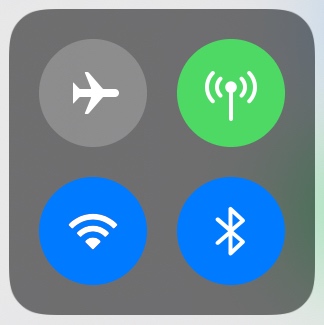
¿Tienes un plan celular con datos limitados y te preocupa que te sobrecarguen esos sobrecargos de datos o la desaceleración de Internet? ¡Aproveche el modo de datos bajos de iOS! La gran noticia: ¡es súper fácil!
Una de esas características es el nuevo “Modo de datos bajos” que ha aparecido en más y más dispositivos. Hoy, vamos a compartir con ustedes lo que hace este modo y cómo puede habilitar y aprovechar sus funciones.
Si bien cada vez más operadores se están alejando de los límites de datos en sus planes celulares, eso no significa que todos se hayan unido a ellos. Todavía hay quienes no tienen datos ilimitados y necesitan limitar su uso.
Con iOS 13+, Apple ofrece Modo de datos bajos para cualquier aplicación que use conexiones celulares (móviles) o WiFi. Cuando está habilitado, su teléfono deshabilita la actualización de la aplicación en segundo plano y otras tareas que ocupan un ancho de banda innecesario.
Tener esta funcionalidad integrada en iOS 13 a nivel de todo el sistema es una adición bastante impresionante. Desafortunadamente, no puede activar el modo de datos bajos para todo su dispositivo, independientemente de si está utilizando la red de su teléfono celular o Wi-Fi.
Una cosa que notará al usar esto con una red Wi-Fi es que no funciona en todas las redes Wi-Fi conectadas. En su lugar, tendrá que pasar y habilitarlo para cada conexión Wi-Fi a la que necesite conectarse.
El beneficio aquí es para aquellos que tienen que pagar por conexiones Wi-Fi “medidas” ya sea que paguen por el uso de datos o por un período de tiempo. No obstante, la opción está aquí para limitar el uso de datos incluso si está en la red Wi-Fi de su hogar o trabajo.
Como es el caso con muchas nuevas funciones de software introducidas, hay un poco de trampa cuando se utiliza el modo de datos bajos. Apple afirma que cualquier aplicación de terceros debe “admitir explícitamente” esta nueva funcionalidad.
Si la aplicación no admite esto, continuará masticando sus límites de datos con la actualización de fondo y otras tareas serviles.
Si actualizaste a un plan ilimitado y no necesitas preocuparte por alcanzar ningún límite de datos o limitación de la velocidad de Internet, es fácil volver a cambiar esta configuración.
¡Solo haz lo contrario!
Para celular (móvil), toque Configuración> Celular> Opciones de datos celulares y desactive el Modo de datos bajos. Si utiliza dos planes SIM / eSIM, toque el nombre o número de cada línea y luego desactívela.
Para WiFi, toque Configuración> Su red y desactive el Modo de datos bajos. Repita para cada red que use, según corresponda.
Si bien el modo oscuro y la compatibilidad con mouse son características realmente geniales y geniales, son las pequeñas cosas las que hacen que Apple se destaque. El modo de datos bajos es solo un ejemplo de cómo Apple muestra que está escuchando a sus usuarios y que tiene como objetivo hacer la vida un poco más fácil de lo que era antes.
Si tiene algún problema o pregunta al usar el modo de datos bajos, no se preocupe en los comentarios y estaremos encantados de ayudarle. Mientras tanto, díganos cuáles son sus características favoritas de iPadOS e iOS.
Andrew es un escritor independiente basado en la costa este de los Estados Unidos.
Ha escrito para una variedad de sitios a lo largo de los años, incluidos iMore, Android Central, Phandroid y algunos otros. Ahora, pasa sus días trabajando para una compañía de HVAC, mientras trabaja de escritor independiente por la noche.